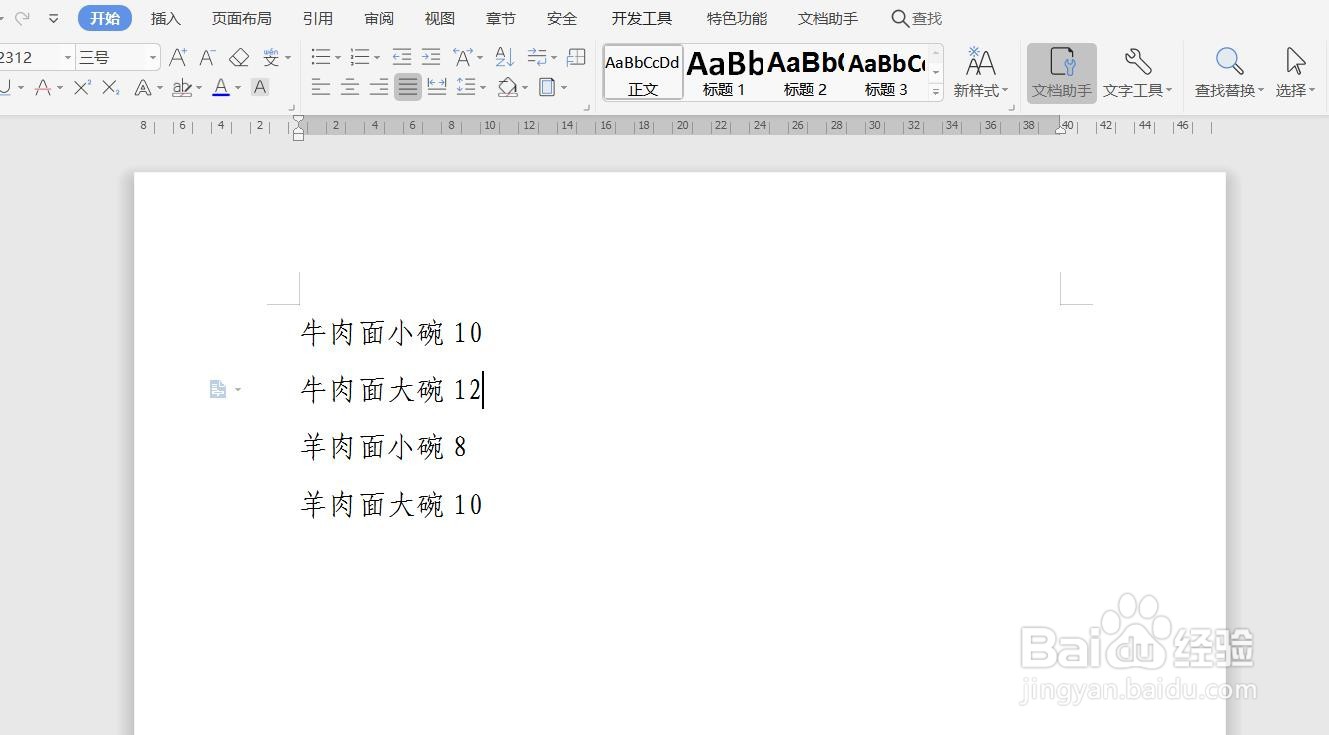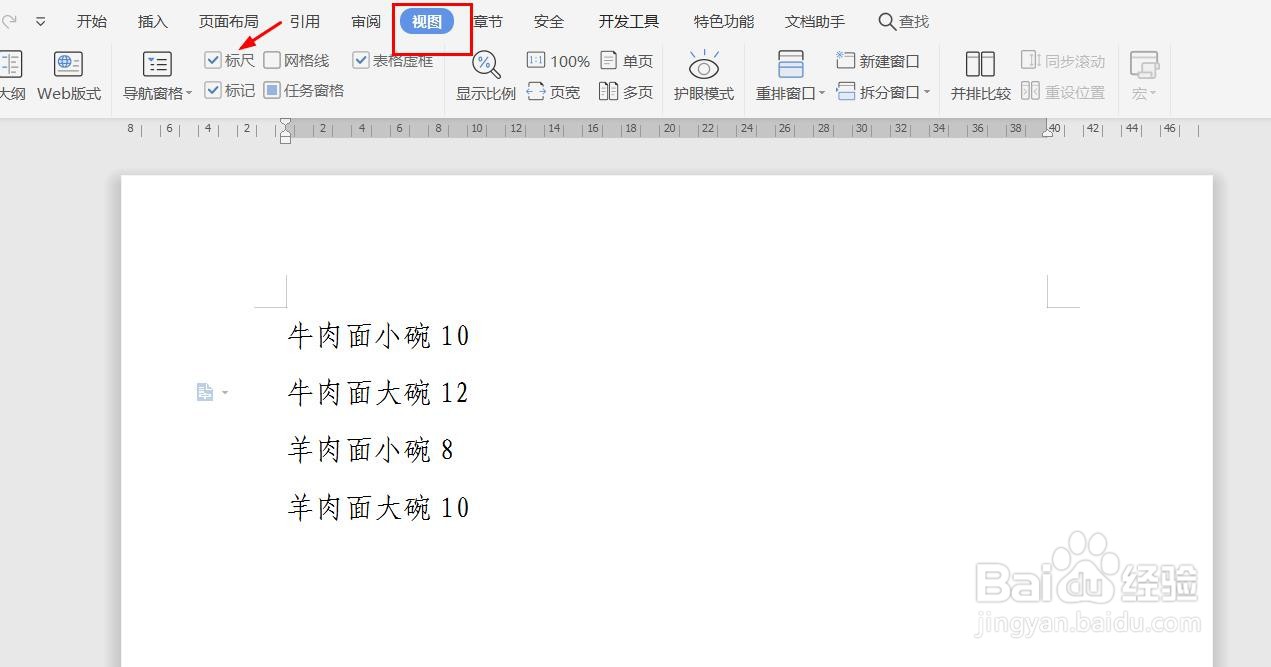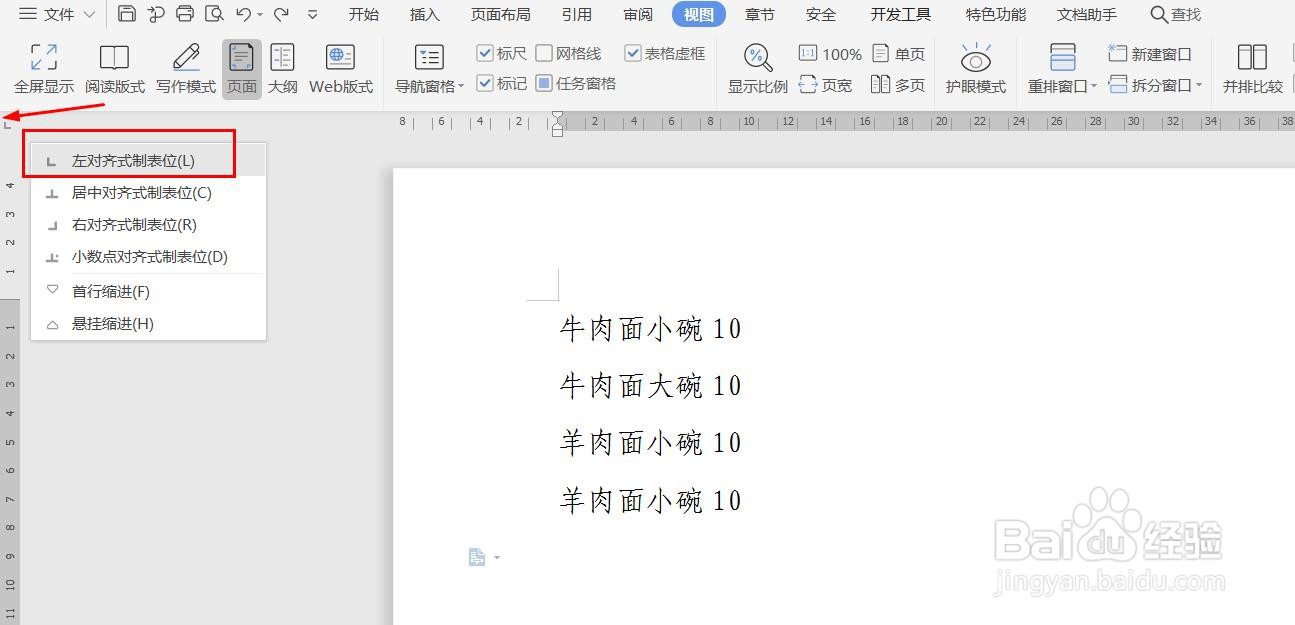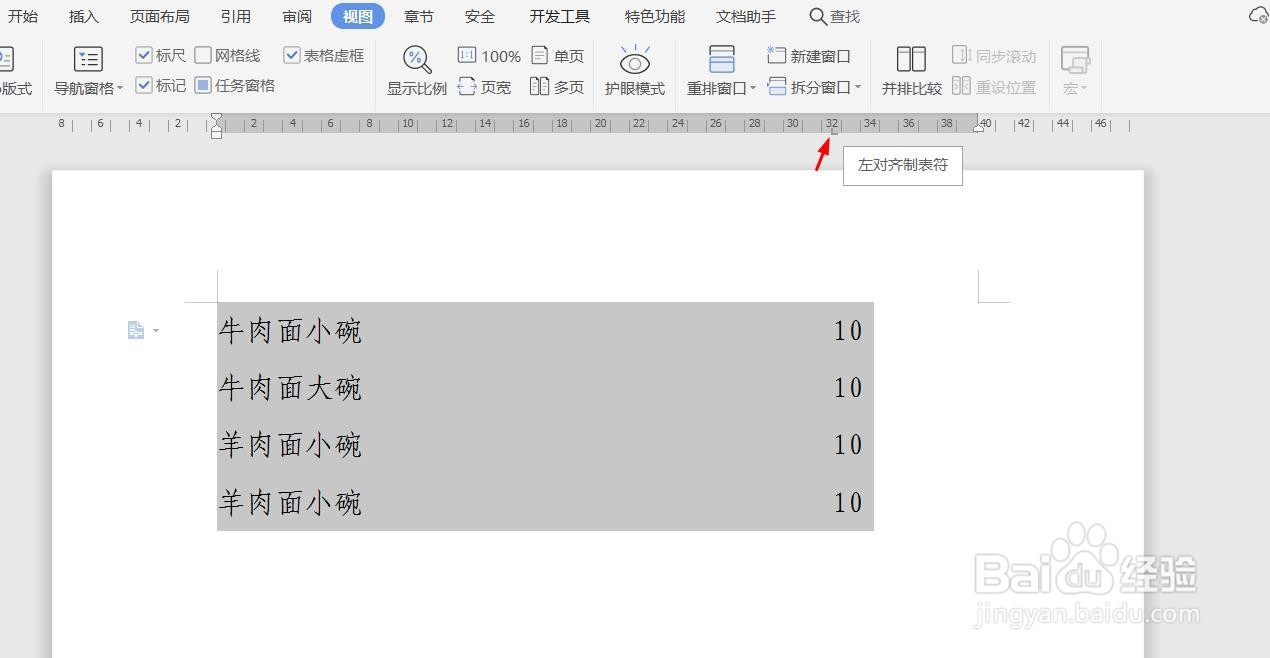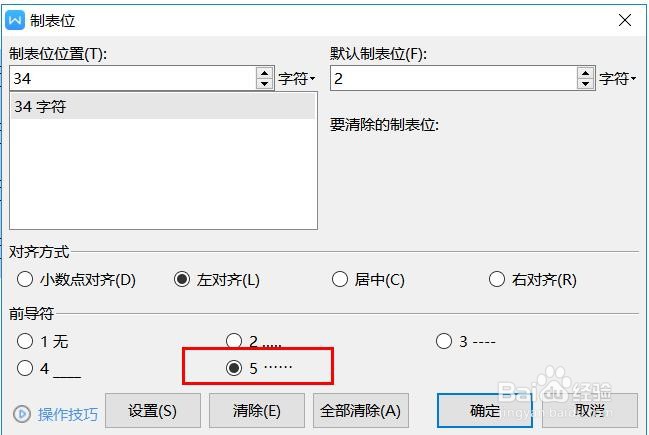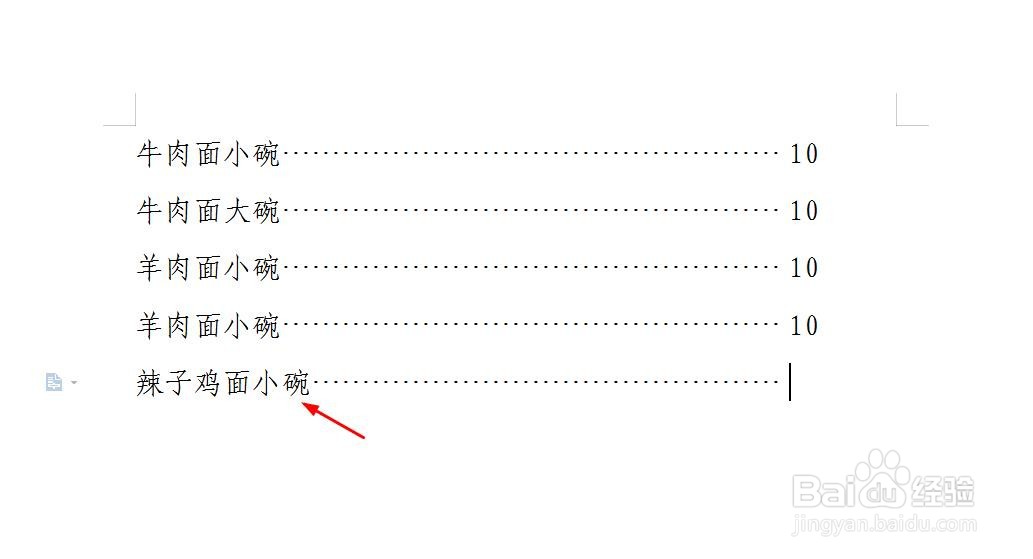wps如何添加文字间连接线
1、打开需要添加连接线的文档,为了方便演示,本次新建一个文档,依次点击“新建”-“文字”-“空白文档”新建一个空白文档,并输入演示内容。
2、依次点击“视图”-“标尺”开启标尺工具。
3、在标尺工具最左侧点击右键,选择“左对齐式制表位”。
4、选中需要添加连接线的内容,在标尺上选择一个合适位置,点击鼠标左键,添加一个制表位。
5、在刚刚添加的制表位位置双击鼠标左键,打开制表位设置对话框。
6、在制表位设置对话框中把“前导符”设置成“5----”格式,点击确定。
7、此时连接线就添加完成了,如果需要增加内容,按回车键换行,输入增加内容,按Tab键,此时会自动沿用上一行制表位的前导符设置,不用再重复设置连接线。
声明:本网站引用、摘录或转载内容仅供网站访问者交流或参考,不代表本站立场,如存在版权或非法内容,请联系站长删除,联系邮箱:site.kefu@qq.com。
阅读量:20
阅读量:41
阅读量:63
阅读量:77
阅读量:36